編集を制限してWord 2010文書を保護する

重要な文書を外部から保護することは非常に有益です。文書作成中に、緊急に必要になることがあります。
ページの色を変更したり、文書に画像の背景を挿入すると、見た目や雰囲気を美しくすることができます。この投稿では、Word 2010 で背景色と画像の両方を挿入する方法を説明します。
ページの色を適用したり、画像の背景を挿入したりする Word 2010 ドキュメントを開きます。
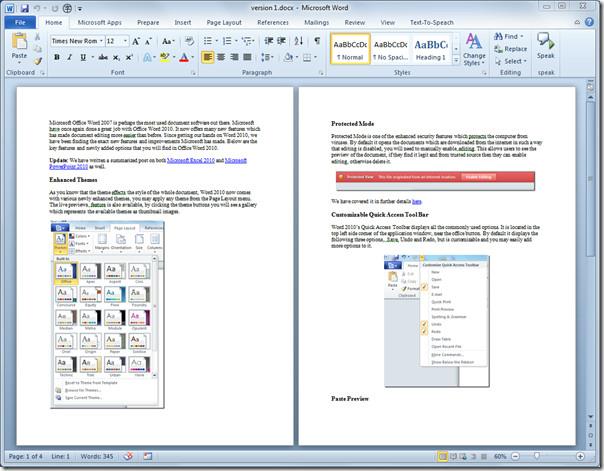
「ページレイアウト」タブに移動し、「ページカラー」オプションでマウスポインターを各色の上に移動すると、ページ全体の色がリアルタイムで変化します。ページカラーを選択するには、いずれかの色をクリックします。
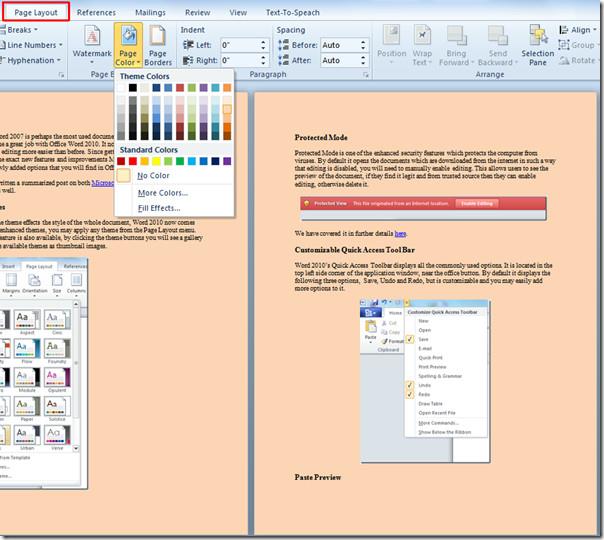
背景を挿入する場合は、ページの色オプションから「塗りつぶし効果」をクリックします。
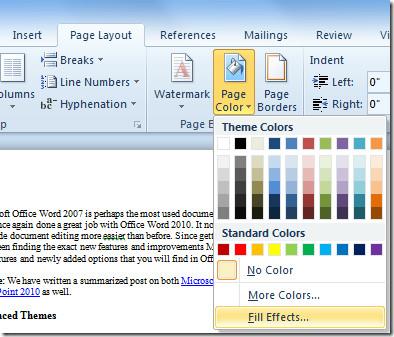
塗りつぶし効果ダイアログが開きます。画像タブに切り替えて画像の選択をクリックします。
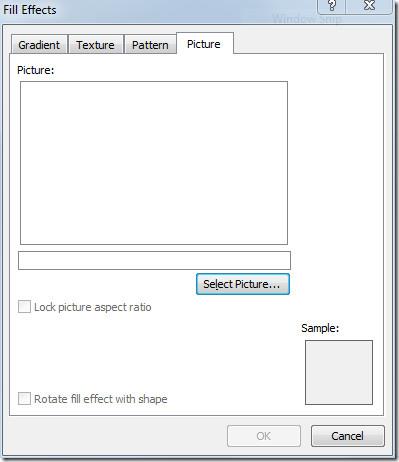
画像の選択ダイアログが表示されるので、フォルダを移動して目的の画像を見つけ、挿入をクリックします。
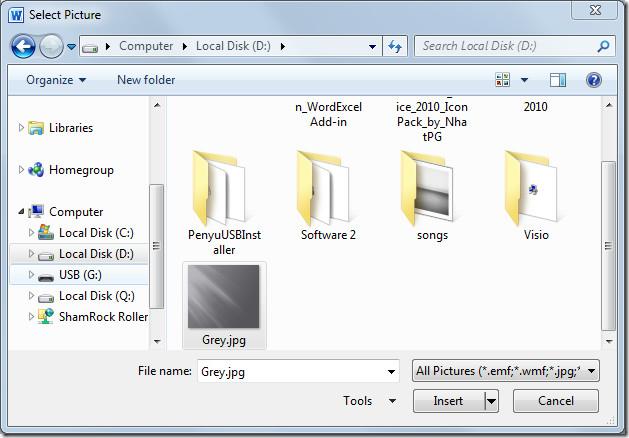
画像がダイアログに挿入されるので、「OK」をクリックします。
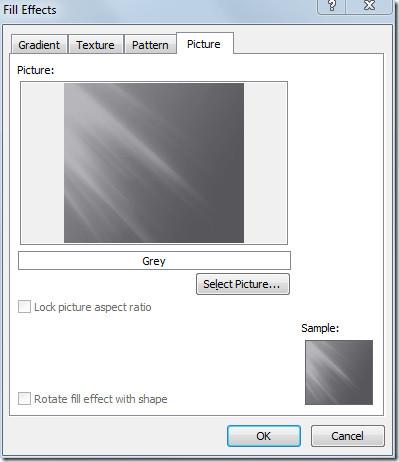
クリックすると、画像が背景に設定されます。画像上で目立つように、フォントの色とサイズを変更してください。
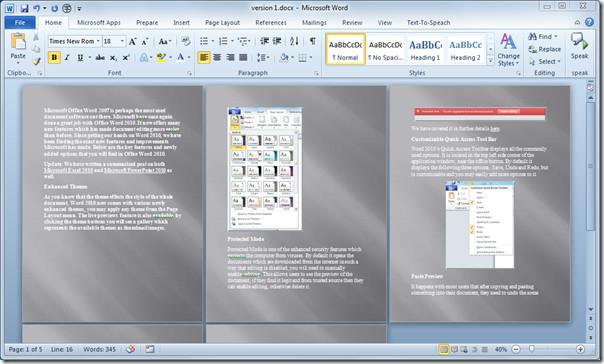
また、Word 2010 文書を自動入力で入力する方法と、フォントの色をグラデーション塗りつぶしに変更する方法については、以前にレビューしたガイドも確認できます。
重要な文書を外部から保護することは非常に有益です。文書作成中に、緊急に必要になることがあります。
Access 2010のようなリレーショナルデータベース管理システムの利点の1つは、テーブルと制約の関係を簡単に設定して、
MS Accessでは、IIF関数は、指定された条件がTRUEと評価された場合に1つの値を返し、FALSEと評価された場合に別の値を返します。IIF関数
チャートやグラフはデータを表現するのに優れた方法です。Microsoft Excel 2010はほぼすべてのチャートタイプに対応しており、簡単に作成できます。
文書を作成する際、スペースは文書の見栄えやプレゼンテーションに影響を与えるため、非常に重要です。スペースは簡単に増減できます。
Microsoft Officeスイートアプリはリボン、タブ、クイックアクセスツールバーをカスタマイズする最も簡単な方法を提供しますが、新しいコピーをインストールする必要がある場合はどうでしょうか。
Accessでさまざまな操作を実行するのはそれほど簡単ではありません。RDBMS(リレーショナルデータベース管理システム)では、特定の構文と制約が必要になるためです。
ほとんどすべての文書には、隠しテキスト、オブジェクト情報、個人情報(識別情報:著者名)、その他の情報が含まれています。
グラフはExcelの最も優れた機能の一つですが、時には異なる方法で使用する必要があることもあります。ここでは比較ヒストグラムを作成してみましょう。
通常、各インスタンスのデータをチェックし、個別に表示するために、複数のワークシートでデータを管理していますが、すべてを結合できれば便利です。




![リボンとクイック アクセス ツール バーの設定をエクスポート/インポートする [Office 2010] リボンとクイック アクセス ツール バーの設定をエクスポート/インポートする [Office 2010]](https://tips.webtech360.com/resources8/r252/image-8447-0829093801831.jpg)



